上一篇
系统管理 双系统怎么删除一个详细教程:图文步骤轻松操作
- 问答
- 2025-08-02 11:38:19
- 4
本文目录导读:
🚀 双系统删除攻略 | 轻松告别“选择困难症”! 🚀

📌 操作前必读!安全第一
- 备份!备份!备份! 💾
重要文件、照片、工作文档……统统拷贝到移动硬盘或云盘! - 确认要删的系统 🔍
重启电脑时观察启动菜单,记下要删除的系统名称(如“Windows 10”或“Ubuntu”)。 - 准备工具 🧰
- Windows系统:按
Win+R打开运行,输入msconfig。 - 磁盘管理工具:右键“此电脑”→“管理”→“磁盘管理”。
- Windows系统:按
🔧 图文步骤:手把手教你删系统
第一步:删除启动菜单中的“幽灵系统”
- 按
Win+R输入msconfig,回车。
🖥️ 弹出“系统配置”窗口 → 切换到 引导 选项卡。 - 选中要删除的系统 → 点击 删除 ✅
💡 小贴士:如果系统未显示,可能是EFI分区残留,需用命令行清理(见“高级技巧”)。
第二步:格式化系统盘,彻底清空
- 打开“此电脑” → 找到被删除系统的安装盘(如D盘、E盘)。
⚠️ 注意:别选错盘!格式化后数据无法恢复! - 右键磁盘 → 格式化 → 勾选“快速格式化” → 开始 🚀
🕒 等待进度条完成,系统盘就变成“空白画布”啦!
第三步:修复引导(如果保留系统无法启动)
- 插入Windows安装U盘 → 重启电脑 → 从U盘启动。
🔧 进入修复界面 → 选择 疑难解答 → 命令提示符。 - 输入以下命令修复引导:
bootrec /fixmbr bootrec /fixboot bootrec /rebuildbcd
🎉 重启后,电脑应该只显示你保留的系统啦!
🚨 高级技巧:清理EFI残留(针对顽固系统)
如果重启后BIOS仍显示已删系统的启动项:

- 按
Win+X→ 命令提示符(管理员)。 - 输入以下命令(以删除Ubuntu残留为例):
diskpart list disk select disk 0 # 选择系统盘 list partition select partition 1 # 选择EFI分区 assign letter=p: # 分配盘符 exit p: cd efi rd /s ubuntu # 删除残留文件夹
💥 彻底告别“幽灵启动项”!
📝 总结表:一键对照操作
| 步骤 | 操作 | 快捷键/命令 |
|---|---|---|
| 1 | 删除启动项 | Win+R → msconfig → 引导 → 删除 |
| 2 | 格式化磁盘 | 右键磁盘 → 格式化 |
| 3 | 修复引导 | U盘启动 → 命令提示符 → bootrec 命令 |
⚠️ 注意事项
- Linux系统删除:需在Windows中删除Linux分区,并修复Windows引导。
- 数据安全:操作前务必备份,避免“一键清零”的悲剧!
- 第三方工具:如EasyBCD或GParted,但需谨慎使用,避免系统崩溃。
🎉 完成! 现在你的电脑已经“轻装上阵”,只保留你需要的系统啦!如果遇到问题,欢迎留言咨询哦~ 💻✨

本文由 业务大全 于2025-08-02发表在【云服务器提供商】,文中图片由(业务大全)上传,本平台仅提供信息存储服务;作者观点、意见不代表本站立场,如有侵权,请联系我们删除;若有图片侵权,请您准备原始证明材料和公证书后联系我方删除!
本文链接:https://vps.7tqx.com/wenda/515405.html


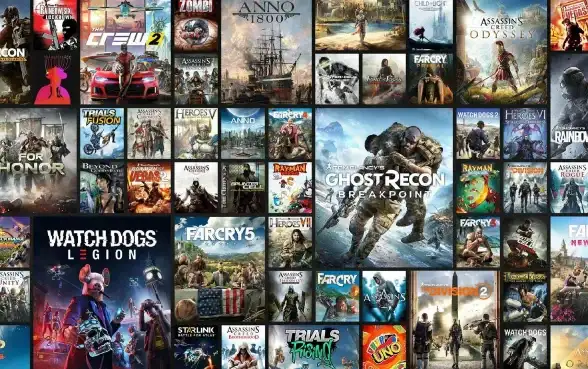






发表评论